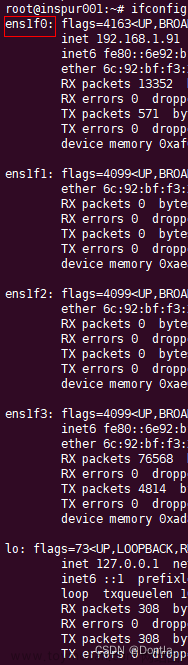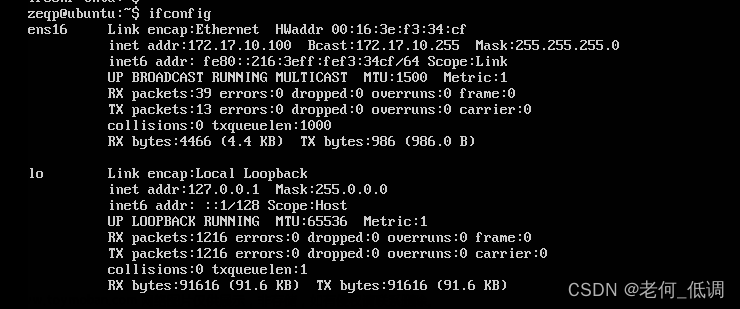最近工作需要购置了一台GPU机器,然后搭建了深度学习的运行环境,在工作中将这台机器当做深度学习的服务器来使用,前期已经配置好多用户以及基础环境。但最近通过xshell连接总是不间断的出现断连现象。
补充一点,Ubuntu系统中与网络设置有关的两个文件分别是:
/etc/network/interfaces
/etc/netplan/01-network-manager-all.yaml
经过1个小时左右的血泪实验教训,一般情况下,设置无线网络静态IP需要改动的是第二个文件(具体操作后续会介绍,同时也需要在系统WIFI设置的地方修改ipv4为静态地址,并且保持与/etc/netplan/01-network-manager-all.yaml文件中的内容一致。)
下面记录下,为此主要进行的操作。文章来源:https://www.toymoban.com/news/detail-675824.html
- 1 .IP地址一直在变,修改IP地址为静态IP地址。
network:
ethernets:
wlo1: #配置的网卡的名称
addresses: [192.168.5.1/24] #配置的静态ip地址和掩码
dhcp4: no #关闭DHCP,如果需要打开DHCP则写yes
optional: true
gateway4: 192.168.5.1 #网关地址
nameservers:
addresses: [114.114.114.114,180.76.76.76] #DNS服务器地址
version: 2
renderer: networkd
- 2.电源管理模块关闭了wifi硬件
sudo iwconfig
sudo iwconfig wlo1 power off # 其中wlo1是具体网卡名称
上述方案经实验,WIFI不会频繁断开了。但是这个每次开机都要重新配置,比较麻烦。后经查询可以通过以下设置来解决。
vim /etc/NetworkManager/conf.d/default-wifi-powersave-on.conf
修改wifi.powersave = 2
至此就能解决WiFi断连问题。
- 3.系统休眠状态下会断网
直接在电源管理页面中将电脑休眠设置为从不休眠,这样就不会断网。
还有一个设置方案,重启 network kernel modules/drivers。
sudo lshw -C network
找到configuration字段中driver=your_kernel_name
然后运行以下命令:
sudo modprobe -r your_kernel_name
sudo modprobe -i your_kernel_name
文章来源地址https://www.toymoban.com/news/detail-675824.html
到了这里,关于Ubuntu 20系统WIFI设置静态IP地址,以及断连问题的文章就介绍完了。如果您还想了解更多内容,请在右上角搜索TOY模板网以前的文章或继续浏览下面的相关文章,希望大家以后多多支持TOY模板网!